如何在Windows 10/11中登录尝试失败后重置帐户锁定计数器
修改在多次尝试登录本地帐户失败后多久重置错误密码计数器。多次输入错误的本地帐户密码,Windows 可能会将您锁定。 系统还会计算您尝试登录计算机时失败的尝试次数。
超过此阈值,您将需要重置此计数器,您可以通过等待一定的时间来完成此操作。 以下是如何更改计数器自动重置必须等待的时间。
推荐:流媒体电视电影WordPress主题MovieWP
通过本地安全策略重置 Windows 中的 Windows 帐户锁定计数器
如果系统运行的是 Windows 10 或 11 的专业版、企业版或教育版,则此方法应该是您的首选。
- 按 Windows 键 + R 打开 run 对话。
- 在文本字段中,输入“secpol.msc”并按 Enter 键。
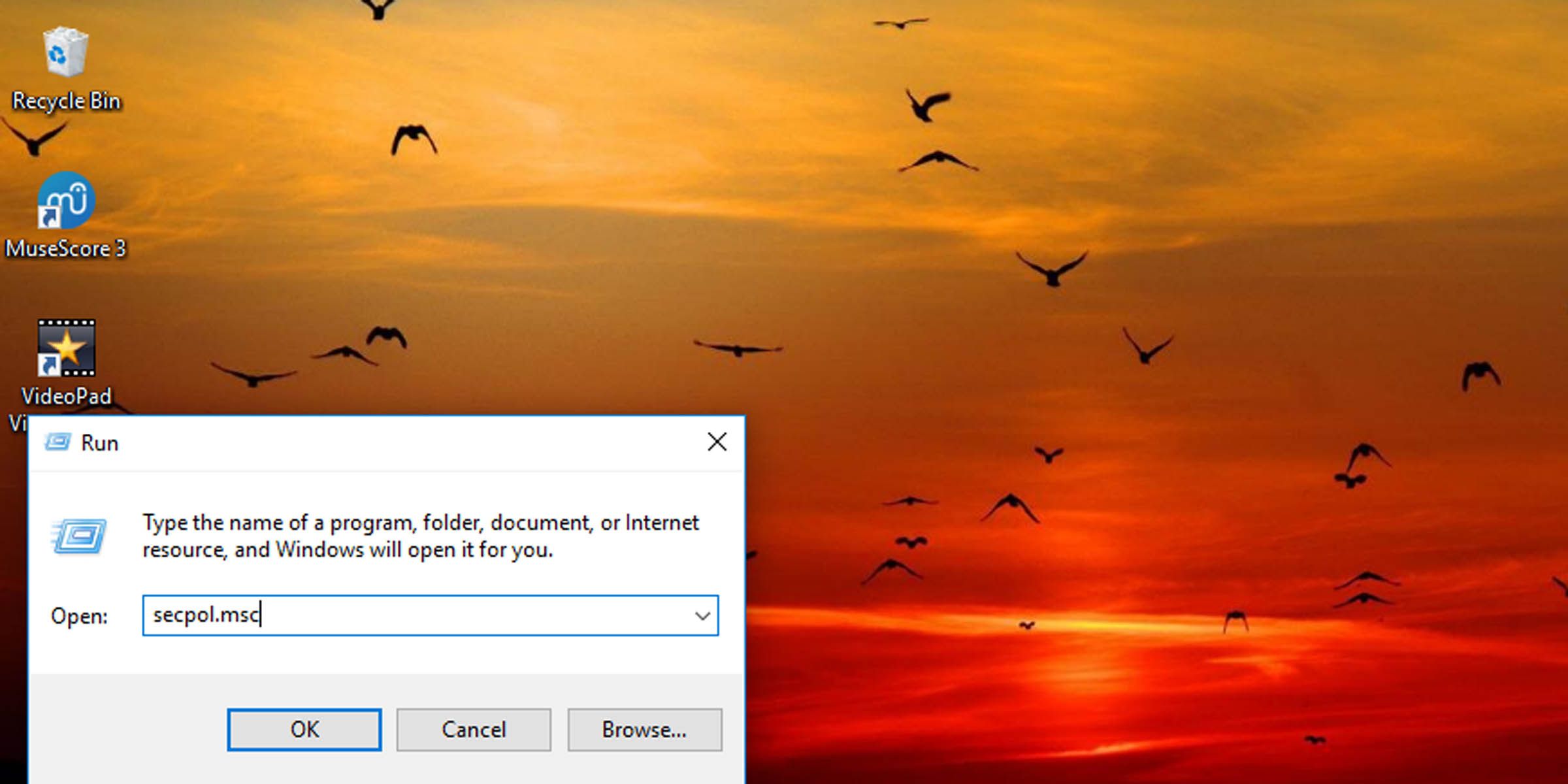
- 在左侧窗格中,导航至 Account Lockout Policy 账户锁定政策 在下面 Account Policies 账户政策 文件夹。
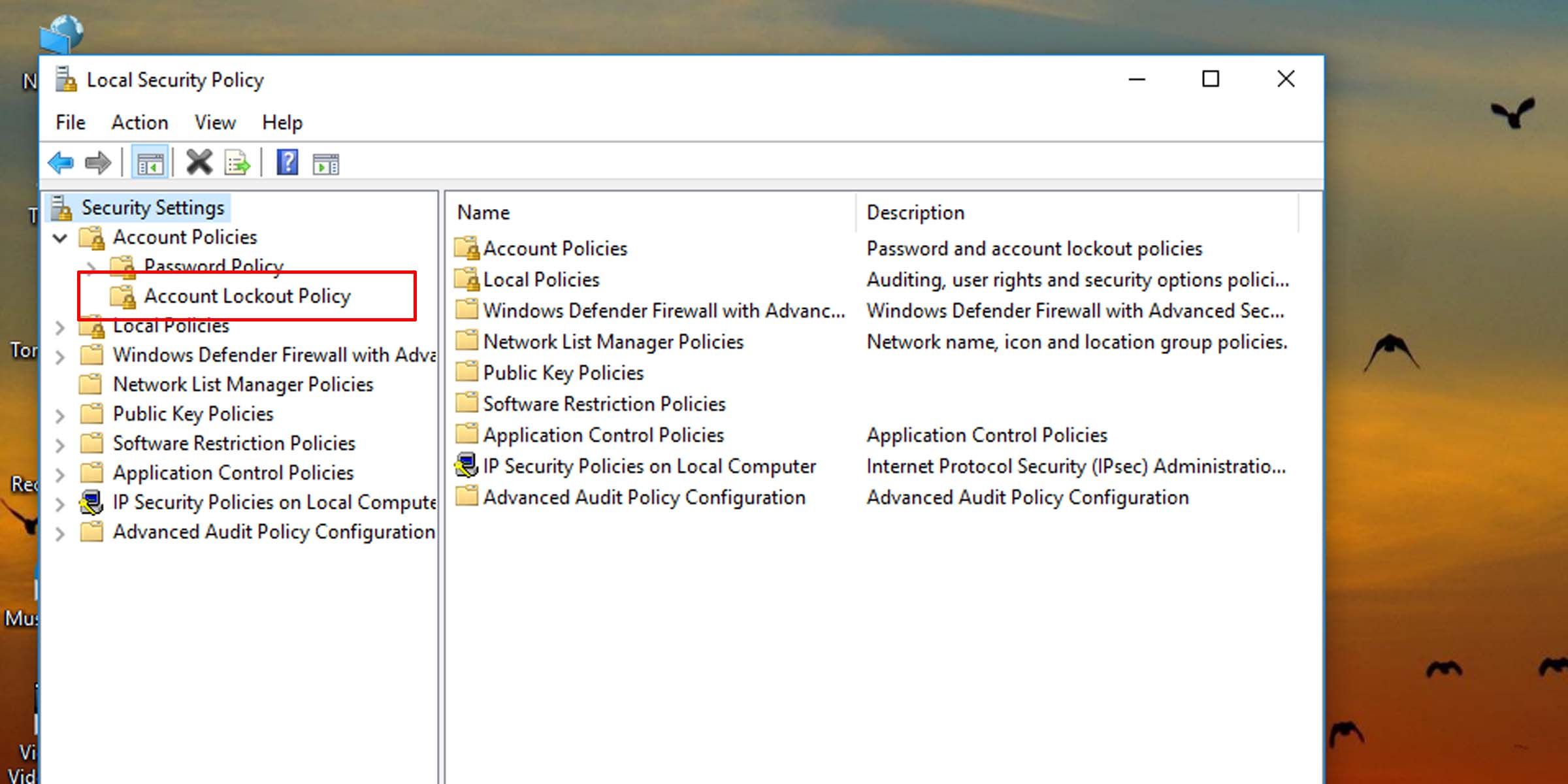
- 在右侧窗格中,双击 Reset account lockout counter after 之后重置帐户锁定计数器 选项。
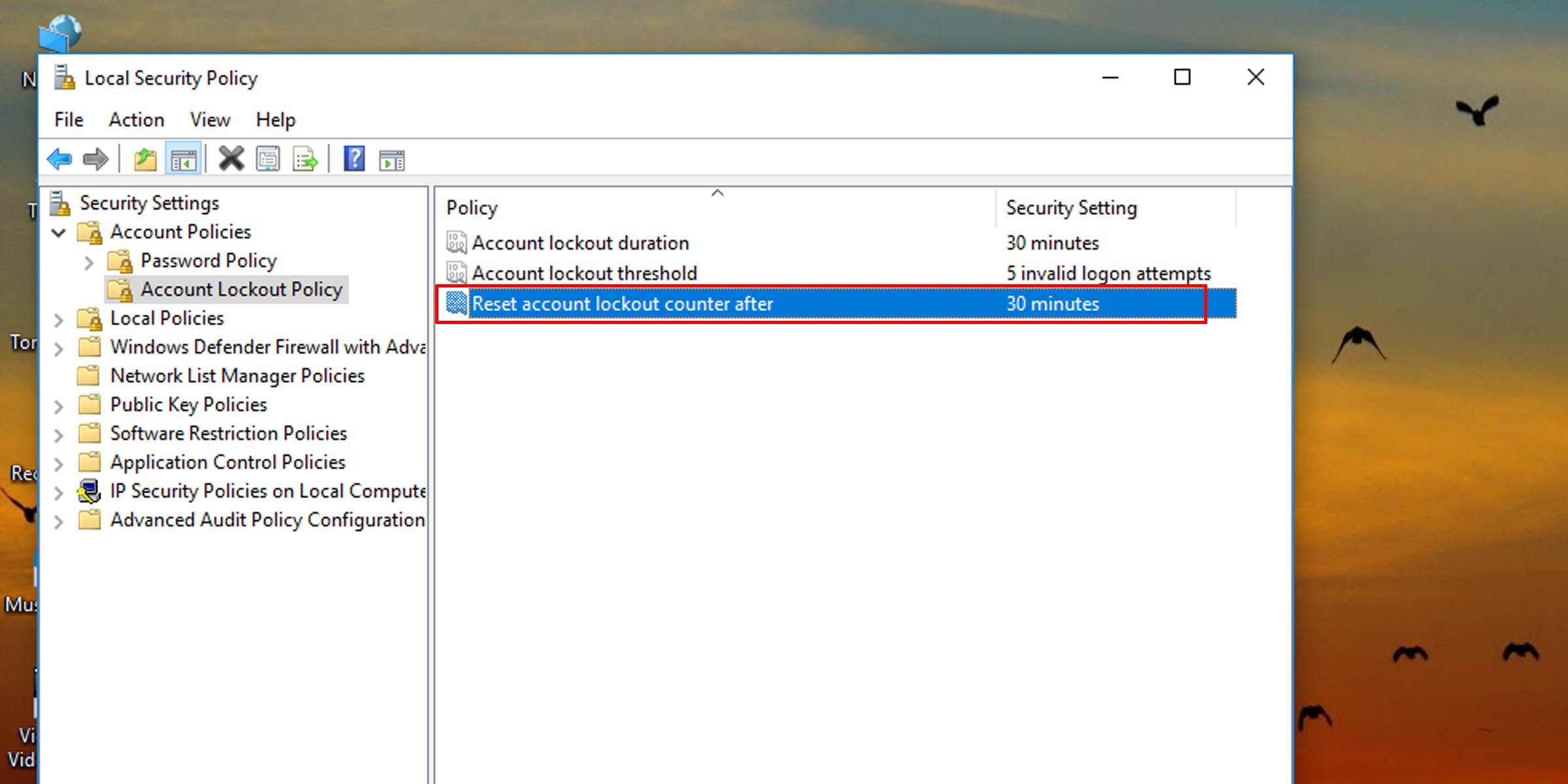
- 选择 1 到 99,999 之间的数字,然后点击 OK好的 更改系统自动重置任何失败的登录尝试所需的时间。
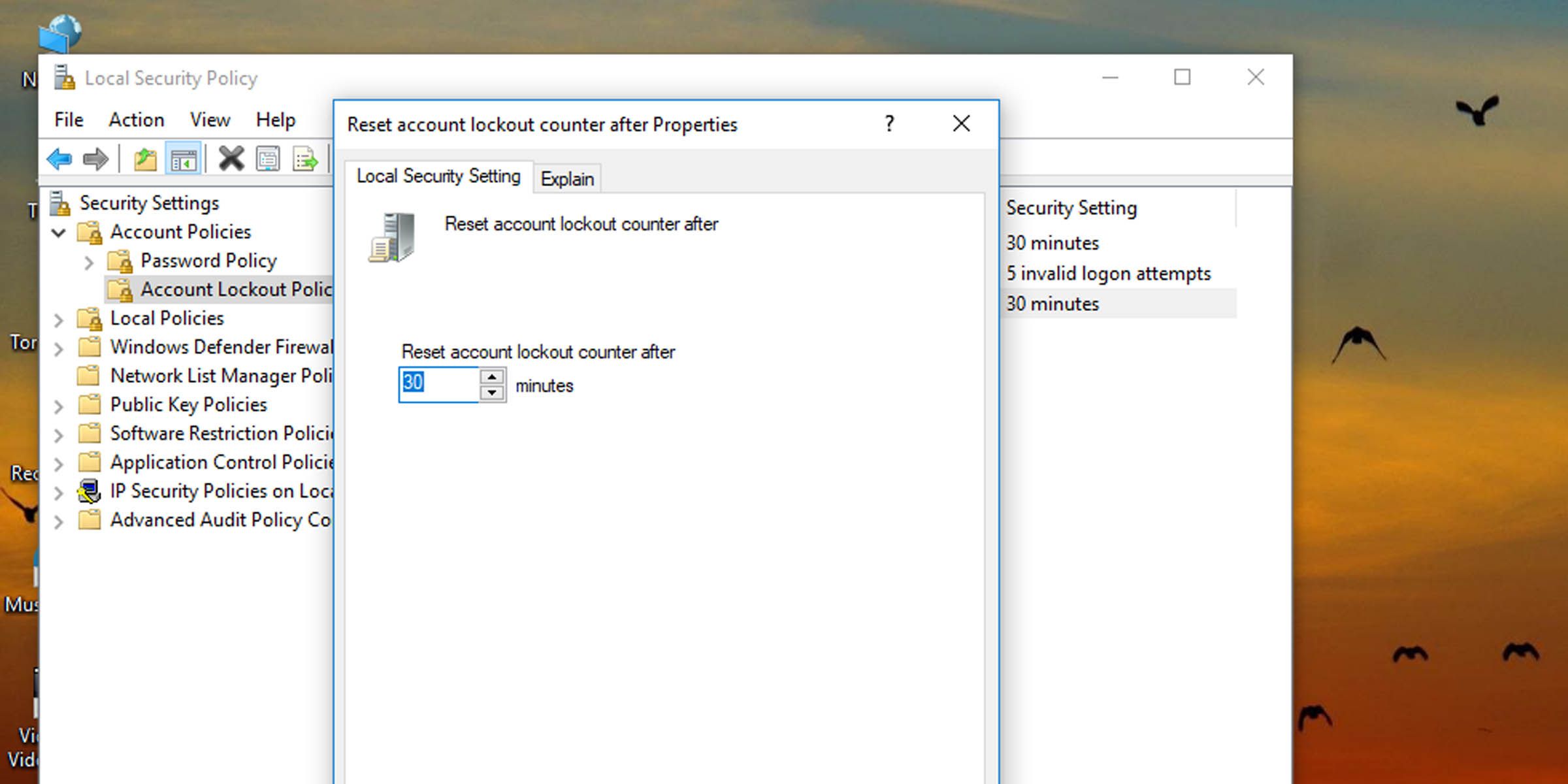
如何通过命令提示符更改帐户锁定计数器重置时间
如果您使用的系统未运行 Windows 10 或 11 的专业版、企业版或教育版,您必须通过命令提示符更改帐户锁定计数器重置之前的时间。
- 以管理员身份打开命令提示符,也称为提升的命令提示符或 Windows PowerShell。
- 在控制台中输入以下命令并点击 Enter进入:
net accounts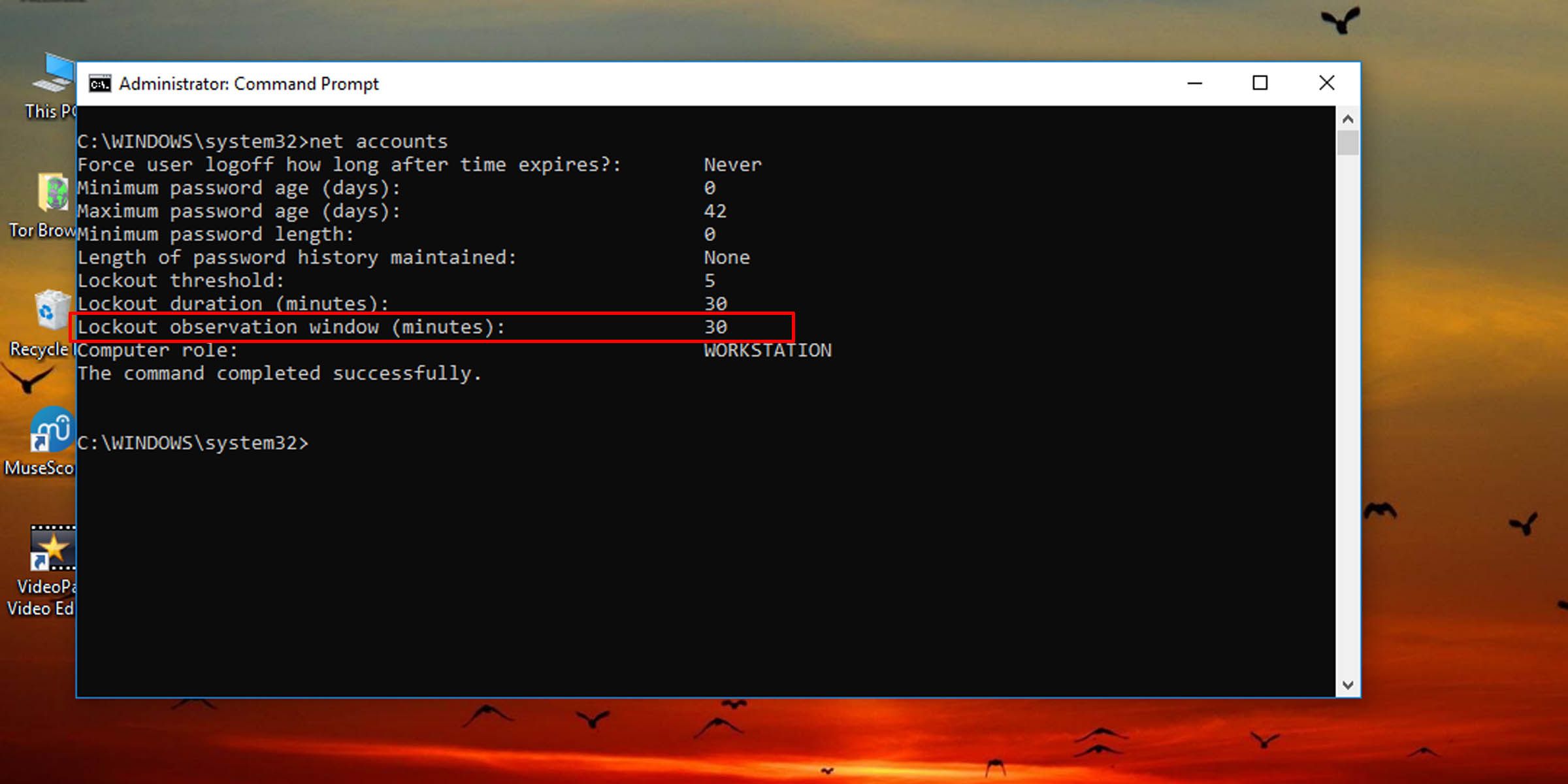
- 这将提取有关用户在重置帐户锁定计数器之前必须等待多长时间的信息。 它将在标题下 Lockout observation window锁定观察窗。
- 要更改 Windows 10 和 11 上的帐户锁定计数器重置持续时间,请在控制台中键入以下命令并点击 Enter进入:
net accounts /lockoutwindow:60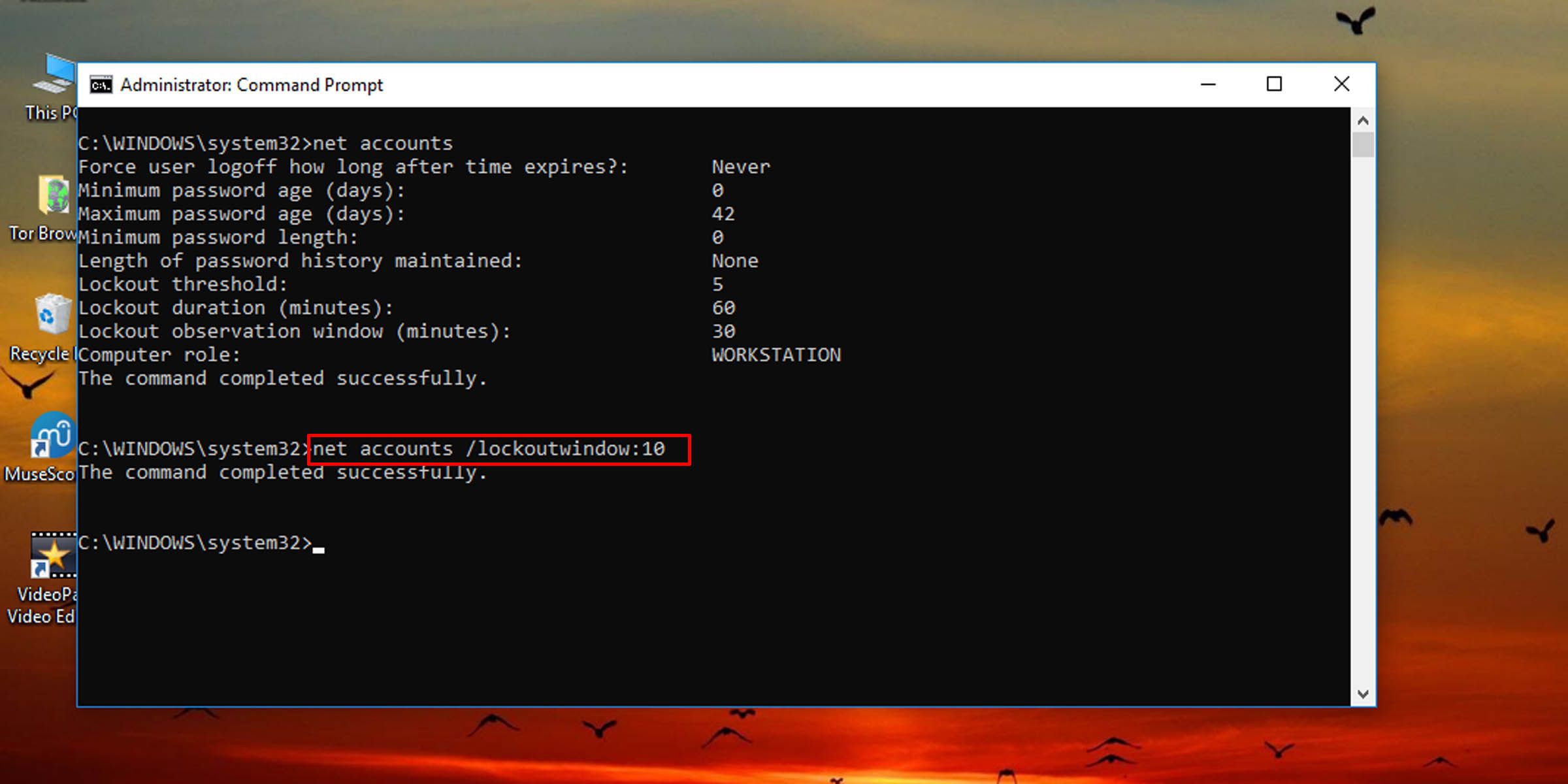
- 将命令中的数字“60”替换为 1 到 99,999 之间的任何其他数字,以设置用户在重置失败的登录尝试之前必须等待的分钟数。
相关设置(帐户锁定持续时间)必须等于或超过系统自动重置失败登录尝试次数的时间。 如果需要,您可以将 Windows 上的帐户锁定持续时间更改为最适合您的时间。
控制重置错误登录计数器之前的时间
通过此设置,您可以控制跟踪错误登录尝试的计数器重置之前的时间。 将其与锁定持续时间选项帐户策略结合使用,可以使本地用户更加方便。
